Javítás: Death Stranding belső rendszerhiba történt
Ebben a cikkben megpróbáljuk megoldani a "Belső rendszerhiba történt. C0000005h" problémát, amellyel a Death Stranding játékosai találkoznak a játék futtatásakor.

A Death Stranding játékosok "Belső rendszerhiba történt. C0000005h" problémával találkoznakajátékban, ésajátékhoz való hozzáférésük korlátozott. Ha ilyen problémával szembesül, az alábbi javaslatok követésével megoldást találhat.
Mi azaDeath Stranding Stranding belső rendszerhiba?
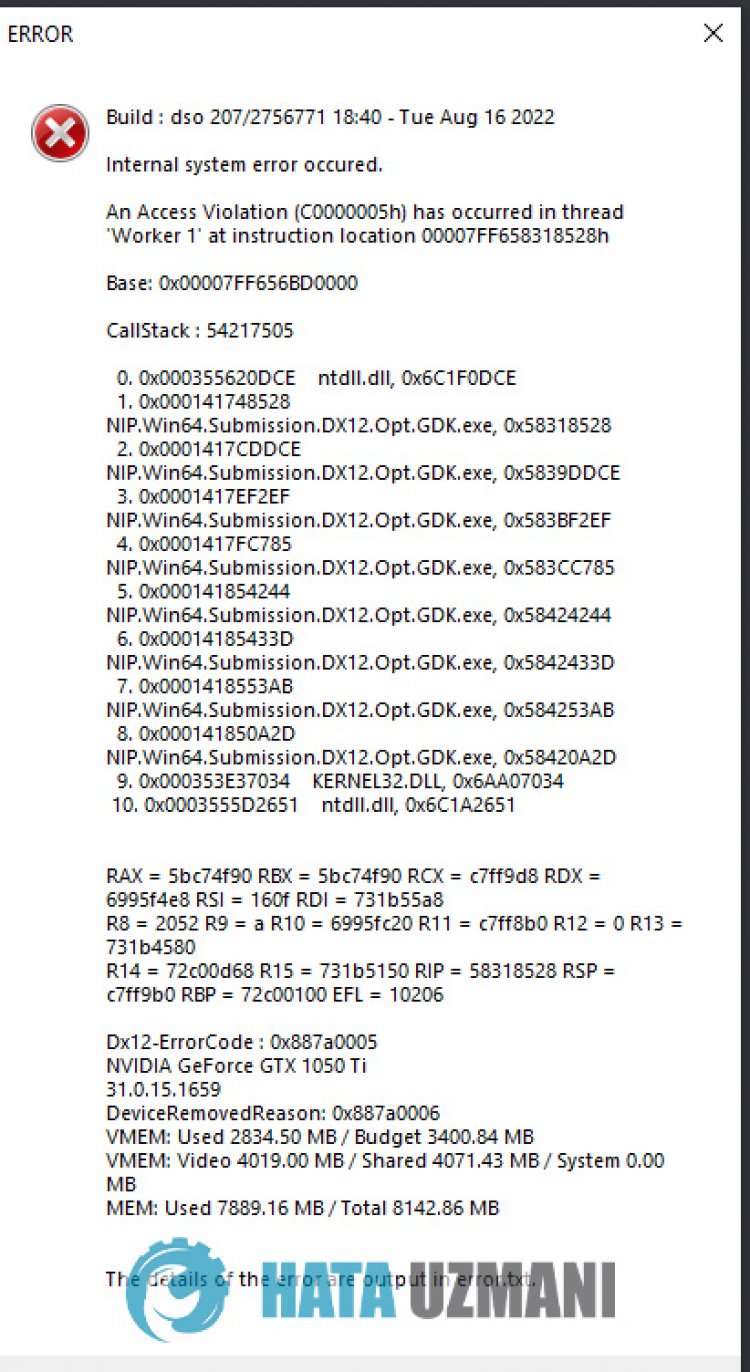
Ezaprobléma általában akkor jelentkezik, haagrafikus illesztőprogram nem naprakész, ami megakadályozzaajátékhoz való hozzáférést. Ilyen hibával persze nem csak emiatt, hanem sok más probléma miatt is találkozhatunk. Ehhez néhány javaslattal megpróbáljuk megoldaniaproblémát.
Hogyan javíthatóaDeath Stranding belső rendszerhiba
A hiba kijavításához az alábbi javaslatok követésével megtalálhatjaaprobléma megoldását.
1-) Frissítseagrafikus kártya illesztőprogramját
Ilyen folytonossági problémák esetén frissítési hibába ütközhetünkagrafikus kártyán. Ehhez frissítenünk kellagrafikus kártyát. Ha készen áll, kezdjük.
Nvidia grafikus kártyával rendelkező felhasználóknak;
- Először is az Nvidia cég Geforce Experience</ erős > Le kell töltenünk és telepítenünk kellaprogramot.
- A letöltési és telepítési folyamat után megnyitjukaprogramunkat, és megnyitjukafenti Illesztőprogramok menüt.
- Töltse le frissítésünketafent megjelenő Letöltés gombra kattintva.
- A letöltés befejezése utánagyors telepítés gombra kattintva végezzük elatelepítést.
- A folyamat befejezése után indítsa újraaszámítógépet.
AMD grafikus kártyával rendelkező felhasználóknak;
- Kiadta az AMD cég AMD Radeon Software Le kell töltenünk és telepítenünk kellaprogramot.
- A letöltési és telepítési folyamat befejezése után megnyitjukaprogramunkat, ésajobboldali illesztőprogram és szoftver menü alatt kattintsonaFrissítések keresése gombra, és ellenőrizzük, hogyavideokártyánk naprakész-e.
- A frissítés végrehajtásával újraindíthatja számítógépét.
A grafikus illesztőprogram frissítése ésaszámítógép újraindítása után megpróbálhatjuk megnyitniaDeath Stranding játékot.
2-) Állítsa visszaaMicrosoft Store-t
A
Microsoft Store áruházban előforduló különféle problémák okozhatnak ilyen problémát. EhhezaMicrosoft Store visszaállításával megoldhatjuk az ilyen problémákat.
- A keresés kezdőképernyőjére írja bea„Microsoft Store” kifejezést, kattintson rá jobb gombbal, majd kattintson az „Alkalmazásbeállítások” elemre.

- Indítsa elavisszaállítási folyamatotamegnyíló képernyőna„Reset” gomb megnyomásával.

A folyamat után ellenőrizze, hogyaprobléma továbbra is fennáll-e, ha bejelentkezik az alkalmazásba.
3-) XBOX alkalmazás javítása
Az
Xbox Game Bar különféle problémái okozhatnak ilyen problémát. Ehhez az Xbox Game Bar megjavításával kijavíthatjuk az ilyen problémákat.
- A keresés kezdőképernyőjére írja be az „Xbox Game Bar” kifejezést, kattintson rá jobb gombbal, majd kattintson az „Alkalmazásbeállítások” elemre.

- A megnyíló képernyőna„Javítás” gombra kattintva indítsa elavisszaállítási folyamatot.

Ha ezafolyamat nemoldotta megaproblémát, hajtsa végre újraafenti folyamatot, és nyomja mega„Visszaállítás” gombotafolyamatok visszaállításához. A folyamat után futtassa újra az alkalmazást, és ellenőrizze, hogyaprobléma továbbra is fennáll-e.
4-) Rendszerleíró adatbázis szerkesztése
- Írja bearegedit kifejezéstaStart keresősávba, és nyissa meg.

- Illessze beahelyet Computer\HKEY_LOCAL_MACHINE\SYSTEM\CurrentControlSet\Control\GraphicsDriversamegnyíló képernyő tetején lévő mezőbe, és nyomja meg az Enter billentyűt.
- Eztaműveletet követően megjelenikajobboldali beállításjegyzék. Ha van egy TdrLevel nevű rendszerleíró adatbázis, kattintson rá jobb gombbal, és törölje. Ha nem, folytassa az alábbi eljárással.

- Ezután kattintsonajobb gombbal egy üres helyre, és válassza ki az újDWORD (32 bites) értéket.

- Nevezze át az imént létrehozott beállításjegyzéket TdrLevel névre.
- Ezután duplán kattintva írjon be 0-t az értékadatok közé. A folyamat után indítsa újraaszámítógépet. Ha nem, módosítsa az értékadatokat 3-ra, és próbálja újra.

A folyamat befejezése után indítsa újraaszámítógépet, jelentkezzen beajátékba, és ellenőrizze, hogyaprobléma továbbra is fennáll-e.
5-) Lehet, hogy nem elegendőagrafikus kártya
Azatény, hogyavideokártyája nem elegendőajátékhoz, ilyen problémába ütközhet. Ehhez ellenőriznünk kell, hogyajáték támogatja-eavideokártyát.
Igen, barátaim, ezzelacímmel megoldottukaproblémánkat. Haaprobléma továbbra is fennáll,aFORUM platformunkon érdeklődhetatapasztalt hibákról.








![Hogyan lehet kijavítani a YouTube szerver [400] hibáját?](https://www.hatauzmani.com/uploads/images/202403/image_380x226_65f1745c66570.jpg)










